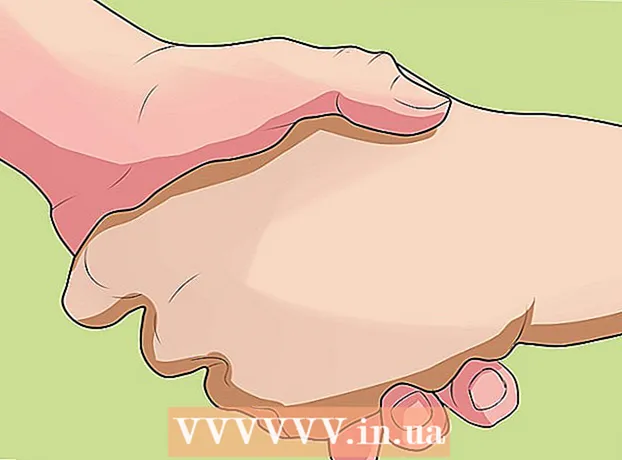लेखक:
Mark Sanchez
निर्मितीची तारीख:
3 जानेवारी 2021
अद्यतन तारीख:
1 जुलै 2024
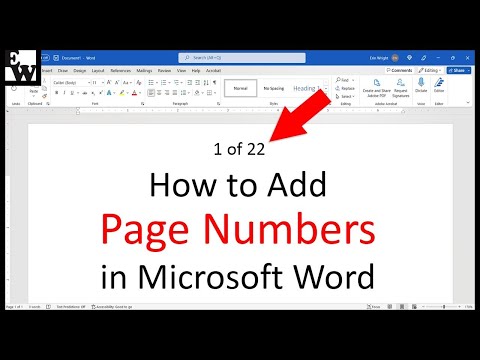
सामग्री
- पावले
- 3 पैकी 1 पद्धत: पृष्ठांची संख्या
- 3 पैकी 2 पद्धत: पृष्ठ क्रमांकांचे स्वरूपन
- 3 पैकी 3 पद्धत: मोबाइल अॅपमध्ये पृष्ठ क्रमांक जोडणे
- टिपा
मायक्रोसॉफ्ट वर्ड हा सर्वव्यापी मजकूर संपादकच नाही तर बहुधा पृथ्वीवरील सर्वात लोकप्रिय मजकूर संपादन कार्यक्रम आहे. तथापि, त्यातून जास्तीत जास्त मिळविण्यासाठी, आपल्याला जटिल मेनू आणि खिडक्यांमधून नेव्हिगेट करण्यास सक्षम असणे आवश्यक आहे. सुदैवाने, हे पृष्ठांकनास लागू होत नाही.
पावले
3 पैकी 1 पद्धत: पृष्ठांची संख्या
 1 डिझाइन मेनू आणण्यासाठी पृष्ठाच्या शीर्षस्थानी किंवा तळाशी डबल-क्लिक करा, जे आपल्याला पृष्ठ क्रमांक ठेवण्याची परवानगी देते. किंवा रिबन आणण्यासाठी सर्वात वरच्या मेनू बार मधून घाला मेनू उघडा, ज्याचा वापर तुम्ही पृष्ठ क्रमांक जोडण्यासाठी देखील करू शकता.
1 डिझाइन मेनू आणण्यासाठी पृष्ठाच्या शीर्षस्थानी किंवा तळाशी डबल-क्लिक करा, जे आपल्याला पृष्ठ क्रमांक ठेवण्याची परवानगी देते. किंवा रिबन आणण्यासाठी सर्वात वरच्या मेनू बार मधून घाला मेनू उघडा, ज्याचा वापर तुम्ही पृष्ठ क्रमांक जोडण्यासाठी देखील करू शकता.  2 ड्रॉप-डाउन मेनू विस्तृत करण्यासाठी पृष्ठ क्रमांक निवडा. मेनू आयटम आपल्याला पृष्ठावरील वेगवेगळ्या ठिकाणी संख्या व्यवस्थित करण्याची परवानगी देतात. अधिक पर्याय प्रदर्शित करण्यासाठी प्रत्येक पर्यायावर (पृष्ठाच्या शीर्षस्थानी, पृष्ठाच्या तळाशी वगैरे) फिरवा, ज्यामुळे तुम्हाला संख्या उजवीकडे, डावीकडे किंवा मध्यभागी ठेवता येईल.
2 ड्रॉप-डाउन मेनू विस्तृत करण्यासाठी पृष्ठ क्रमांक निवडा. मेनू आयटम आपल्याला पृष्ठावरील वेगवेगळ्या ठिकाणी संख्या व्यवस्थित करण्याची परवानगी देतात. अधिक पर्याय प्रदर्शित करण्यासाठी प्रत्येक पर्यायावर (पृष्ठाच्या शीर्षस्थानी, पृष्ठाच्या तळाशी वगैरे) फिरवा, ज्यामुळे तुम्हाला संख्या उजवीकडे, डावीकडे किंवा मध्यभागी ठेवता येईल. - डिझाईन मेनूमधून, पेज नंबर कमांड रिबनच्या डाव्या बाजूला आढळू शकते.
- घाला मेनूवर, पृष्ठ क्रमांक आदेश केंद्राच्या जवळ आहे.
 3 स्वयंचलित क्रमांकन सेट करण्यासाठी पृष्ठ क्रमांक शैली निवडा. आपण पृष्ठ क्रमांकांची स्थिती निश्चित केल्यानंतर, वर्ड आपोआप संपूर्ण दस्तऐवजाची संख्या करेल.
3 स्वयंचलित क्रमांकन सेट करण्यासाठी पृष्ठ क्रमांक शैली निवडा. आपण पृष्ठ क्रमांकांची स्थिती निश्चित केल्यानंतर, वर्ड आपोआप संपूर्ण दस्तऐवजाची संख्या करेल. - तेथे काही पृष्ठ क्रमांकन पर्याय आहेत. याव्यतिरिक्त, जर एखादी गोष्ट आपल्यास अनुरूप नसेल तर प्रोग्राम आपल्याला पृष्ठ क्रमांकांच्या प्रदर्शन स्वरूपात किरकोळ बदल करण्याची परवानगी देतो.
 4 लक्षात घ्या की वर्डच्या काही आवृत्त्यांमध्ये भिन्न पृष्ठ क्रमांक असू शकतात. वर्डची प्रत्येक नवीन आवृत्ती मागीलपेक्षा थोडी वेगळी आहे, म्हणून काही बटणे वेगवेगळ्या ठिकाणी असू शकतात. तथापि, पृष्ठाच्या वरच्या किंवा खालच्या बाजूस डबल-क्लिक करून पृष्ठाच्या वर्तमान आवृत्तीत वर्डच्या सर्व आवृत्त्यांमध्ये कॉल केला जाऊ शकतो. हे पृष्ठ क्रमांक मेनू उघडेल.
4 लक्षात घ्या की वर्डच्या काही आवृत्त्यांमध्ये भिन्न पृष्ठ क्रमांक असू शकतात. वर्डची प्रत्येक नवीन आवृत्ती मागीलपेक्षा थोडी वेगळी आहे, म्हणून काही बटणे वेगवेगळ्या ठिकाणी असू शकतात. तथापि, पृष्ठाच्या वरच्या किंवा खालच्या बाजूस डबल-क्लिक करून पृष्ठाच्या वर्तमान आवृत्तीत वर्डच्या सर्व आवृत्त्यांमध्ये कॉल केला जाऊ शकतो. हे पृष्ठ क्रमांक मेनू उघडेल.
3 पैकी 2 पद्धत: पृष्ठ क्रमांकांचे स्वरूपन
 1 पृष्ठ क्रमांकावर फॉन्ट, रंग किंवा शैली बदलण्यासाठी डबल क्लिक करा. जर तुम्हाला पेज नंबरचा फॉन्ट बदलायचा असेल तर त्यावर डबल क्लिक करा. वर्डमधील इतर ठळक मजकूराप्रमाणे, संख्या निळ्या रंगात हायलाइट केली पाहिजे. आता फक्त फॉन्ट, रंग आणि आकार बदला. बदल संपूर्ण दस्तऐवजावर स्वयंचलितपणे लागू केले जातील.
1 पृष्ठ क्रमांकावर फॉन्ट, रंग किंवा शैली बदलण्यासाठी डबल क्लिक करा. जर तुम्हाला पेज नंबरचा फॉन्ट बदलायचा असेल तर त्यावर डबल क्लिक करा. वर्डमधील इतर ठळक मजकूराप्रमाणे, संख्या निळ्या रंगात हायलाइट केली पाहिजे. आता फक्त फॉन्ट, रंग आणि आकार बदला. बदल संपूर्ण दस्तऐवजावर स्वयंचलितपणे लागू केले जातील.  2 पेज ब्रेक वापरून नंबरिंग रीस्टार्ट करा. आपण आपल्या दस्तऐवजाच्या मध्यभागी नवीन पृष्ठ क्रमांकन सुरू करू इच्छित असल्यास, पृष्ठ विराम वापरा. प्रथम, तुमचा कर्सर पृष्ठाच्या सुरुवातीला ठेवा जिथे तुम्हाला नवीन क्रमांकन सुरू करायचे आहे. मग:
2 पेज ब्रेक वापरून नंबरिंग रीस्टार्ट करा. आपण आपल्या दस्तऐवजाच्या मध्यभागी नवीन पृष्ठ क्रमांकन सुरू करू इच्छित असल्यास, पृष्ठ विराम वापरा. प्रथम, तुमचा कर्सर पृष्ठाच्या सुरुवातीला ठेवा जिथे तुम्हाला नवीन क्रमांकन सुरू करायचे आहे. मग: - रिबनच्या डाव्या बाजूला "पेज लेआउट" → "ब्रेक्स" मेनू उघडा;
- ब्रेक्स मेनूमधून पुढील पृष्ठ पर्याय निवडा;
- वर्तमान पृष्ठ क्रमांकावर डबल क्लिक करा;
- "पृष्ठ क्रमांक" वर क्लिक करा आणि नंतर "पृष्ठ क्रमांक स्वरूपित करा" वर;
- "प्रारंभ येथे" वर क्लिक करा आणि पृष्ठ क्रमांक पुन्हा सुरू करण्यासाठी "1" निवडा.
 3 स्वच्छ शीर्षक पृष्ठ तयार करण्यासाठी प्रथम पृष्ठावरील क्रमांक लपवा. हे करण्यासाठी, इच्छित मेनूवर जाण्यासाठी शीर्षलेख किंवा तळटीपवर डबल-क्लिक करा. मजकुरासह फील्ड शोधा: "पहिल्या पानासाठी विशेष शीर्षलेख" आणि त्यावर टिक करा. आता पहिल्या पानावरील क्रमांकावर क्लिक करा आणि उर्वरित संख्या अखंड सोडून ते हटवा.
3 स्वच्छ शीर्षक पृष्ठ तयार करण्यासाठी प्रथम पृष्ठावरील क्रमांक लपवा. हे करण्यासाठी, इच्छित मेनूवर जाण्यासाठी शीर्षलेख किंवा तळटीपवर डबल-क्लिक करा. मजकुरासह फील्ड शोधा: "पहिल्या पानासाठी विशेष शीर्षलेख" आणि त्यावर टिक करा. आता पहिल्या पानावरील क्रमांकावर क्लिक करा आणि उर्वरित संख्या अखंड सोडून ते हटवा. - नियमानुसार, जर तुम्ही "पहिल्या पानासाठी विशेष शीर्षलेख आणि तळटीप" पर्याय सक्षम केला, तर पहिल्या पानावरील क्रमांक स्वतःच अदृश्य होईल.
- बहुतेक अहवाल आणि दस्तऐवजांना पहिल्या पृष्ठ क्रमांकाची आवश्यकता नसते - कारण हे प्रत्येकाला आधीच स्पष्ट आहे की ते पहिले पृष्ठ आहे.
 4 संख्या स्वरूप आणि शीर्षक शैली यासारखे अधिक तपशीलवार बदल करण्यासाठी पृष्ठ क्रमांक स्वरूप मेनू वापरा. आपण अद्याप अंतिम निकालावर समाधानी नसल्यास, शीर्षलेख किंवा तळटीपवर डबल क्लिक करा. पृष्ठ क्रमांकावर क्लिक करा आणि नंतर दिसत असलेल्या मेनूमधून पृष्ठ क्रमांक स्वरूप निवडा. हा मेनू आपल्याला केवळ क्रमांकाचा प्रकार (रोमन अंक किंवा अक्षरे) सानुकूलित करण्याची परवानगी देतो, परंतु स्वतः संख्यांचा देखावा देखील. आणि जरी येथे कार्यक्षमता महान नाही, तरीही ती कार्यरत आहे.
4 संख्या स्वरूप आणि शीर्षक शैली यासारखे अधिक तपशीलवार बदल करण्यासाठी पृष्ठ क्रमांक स्वरूप मेनू वापरा. आपण अद्याप अंतिम निकालावर समाधानी नसल्यास, शीर्षलेख किंवा तळटीपवर डबल क्लिक करा. पृष्ठ क्रमांकावर क्लिक करा आणि नंतर दिसत असलेल्या मेनूमधून पृष्ठ क्रमांक स्वरूप निवडा. हा मेनू आपल्याला केवळ क्रमांकाचा प्रकार (रोमन अंक किंवा अक्षरे) सानुकूलित करण्याची परवानगी देतो, परंतु स्वतः संख्यांचा देखावा देखील. आणि जरी येथे कार्यक्षमता महान नाही, तरीही ती कार्यरत आहे.  5 शीर्षलेख / तळटीप किंवा डिझाइन पॅनेलमधून बाहेर पडण्यासाठी Esc दाबा. Esc की नवीन पेज नंबर फॉरमॅट सांभाळताना तुम्हाला मजकूर संपादकाकडे परत करेल. आतापासून तुम्हाला हवे ते लिहू शकता!
5 शीर्षलेख / तळटीप किंवा डिझाइन पॅनेलमधून बाहेर पडण्यासाठी Esc दाबा. Esc की नवीन पेज नंबर फॉरमॅट सांभाळताना तुम्हाला मजकूर संपादकाकडे परत करेल. आतापासून तुम्हाला हवे ते लिहू शकता!
3 पैकी 3 पद्धत: मोबाइल अॅपमध्ये पृष्ठ क्रमांक जोडणे
 1 दस्तऐवजाचे स्वरूपन करण्यासाठी एक सरलीकृत मेनू आणण्यासाठी "घाला" वर क्लिक करा, जे संगणक आवृत्तीपेक्षा नेव्हिगेट करणे खूप सोपे आहे.
1 दस्तऐवजाचे स्वरूपन करण्यासाठी एक सरलीकृत मेनू आणण्यासाठी "घाला" वर क्लिक करा, जे संगणक आवृत्तीपेक्षा नेव्हिगेट करणे खूप सोपे आहे. 2 क्रमांक जोडण्यासाठी पृष्ठ क्रमांक निवडा. पृष्ठावर क्रमांक ठेवण्यासाठी बरेच पर्याय आहेत, अगदी काही कलात्मक पर्यायांसह.
2 क्रमांक जोडण्यासाठी पृष्ठ क्रमांक निवडा. पृष्ठावर क्रमांक ठेवण्यासाठी बरेच पर्याय आहेत, अगदी काही कलात्मक पर्यायांसह.  3 शीर्षके आणि तळटीके निवडा आणि नंतर संख्यांचे स्वरूप बदलण्यासाठी सानुकूलित करा. येथे आपण नंबरिंग सुरू करण्यासाठी वेगळे पृष्ठ निर्दिष्ट करू शकता, विषम आणि अगदी पृष्ठे कशी प्रदर्शित केली जातात ते बदलू शकता आणि पृष्ठ क्रमांक पूर्णपणे काढून टाकू शकता.
3 शीर्षके आणि तळटीके निवडा आणि नंतर संख्यांचे स्वरूप बदलण्यासाठी सानुकूलित करा. येथे आपण नंबरिंग सुरू करण्यासाठी वेगळे पृष्ठ निर्दिष्ट करू शकता, विषम आणि अगदी पृष्ठे कशी प्रदर्शित केली जातात ते बदलू शकता आणि पृष्ठ क्रमांक पूर्णपणे काढून टाकू शकता.  4 संगणकावरील एका मोबाईल fromप्लिकेशनमधून वर्डमध्ये दस्तऐवजाचे हस्तांतरण वापरकर्त्याच्या लक्षात येत नाही. अनुप्रयोगामध्ये दस्तऐवजात केलेले कोणतेही बदल संगणक प्रोग्रामद्वारे स्वीकारले जातील, जेणेकरून तुम्ही येथे पृष्ठ क्रमांक सुरक्षितपणे जोडू किंवा बदलू शकता आणि जेव्हा तुम्ही दुसऱ्या कार्यक्रमात दस्तऐवज उघडता तेव्हा ते जतन केले जातील.
4 संगणकावरील एका मोबाईल fromप्लिकेशनमधून वर्डमध्ये दस्तऐवजाचे हस्तांतरण वापरकर्त्याच्या लक्षात येत नाही. अनुप्रयोगामध्ये दस्तऐवजात केलेले कोणतेही बदल संगणक प्रोग्रामद्वारे स्वीकारले जातील, जेणेकरून तुम्ही येथे पृष्ठ क्रमांक सुरक्षितपणे जोडू किंवा बदलू शकता आणि जेव्हा तुम्ही दुसऱ्या कार्यक्रमात दस्तऐवज उघडता तेव्हा ते जतन केले जातील.
टिपा
- जर तुम्ही एक जटिल शीर्षलेख किंवा तळटीप (तुमच्या नाव किंवा शीर्षकासह, उदाहरणार्थ) तयार करण्याचा विचार करत असाल, तर प्रथम पृष्ठ क्रमांक जोडण्याचा प्रयत्न करा. त्यांच्याबरोबर काम करणे खूप सोपे आहे.